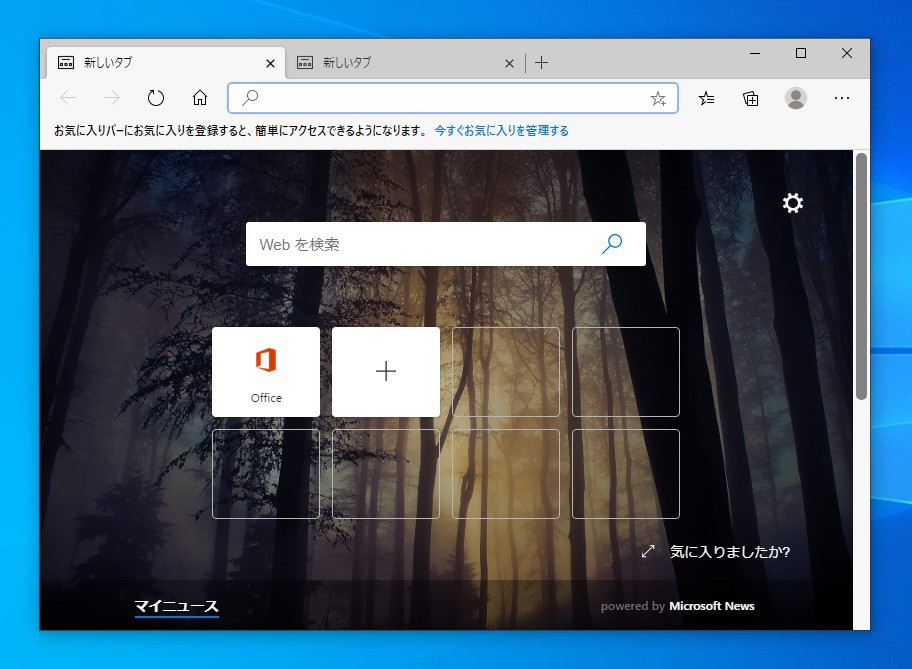
Microsoftはついに、Windows Update経由でChromiumベースの新しいMicrosoft Edgeのロールアウトを開始しました。
更新プログラムをインストールすると、従来のEdgeブラウザ(Edgeレガシー)が新しいEdgeブラウザに置き換えられる事になりますが、新旧2種類のブラウザは完全に同じではなく、当面は従来のEdgeブラウザを維持したいという方もいるかもしれません。
例えば会社や組織などで、Edgeに依存したWebシステムを使用している場合、急に新しいEdgeがインストールされたら困るという環境もあると思います。
今回はそのような場合にMicrosoft Edgeの自動更新を防ぐ方法を説明します。
レジストリ値を設定
Microsoft Edgeの更新を防ぐにはレジストリ値を設定します。
以下の手順で実行します。
- スタートメニューから「regedit.exe」を起動する。
- HKEY_LOCAL_MACHINE\SOFTWARE\Microsoftに移動。
- EdgeUpdateキーを選択する。無ければ作成。
- 新規DWORD(32-bit)値を作成。
- 名前はDoNotUpdateToEdgeWithChromium。値を1にする。
- コンピューターを再起動する。
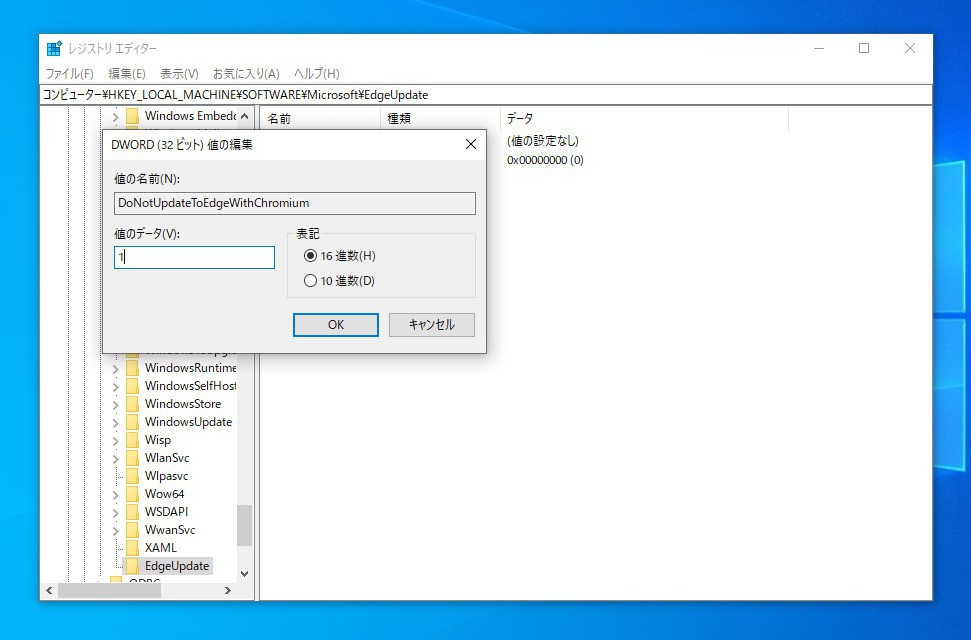
これで新しいEdgeへの更新がブロックされるはずです。
レジストリを直接編集するのに抵抗のある方は、Microsoftが提供している「MicrosoftEdgeChromiumBlockerToolkit.exe」をダウンロードして実行しても良いかもしれません。